在使用电脑的过程中,任务栏中显示出了部分正在运行的文件程序,我们可以点击任务栏上的窗口图标来快速切换程序。不过有时候在操作的时候会出现任务栏假死的情况,那就是当用鼠标点击任务栏的时候没反应,下面,小编给大家带来了电脑任务栏假死的解决图文。
在使用电脑过程中,想在任务栏中切换窗口时,忽然发现点击任务栏中的图标没有任何反应了,点击开始按钮也没有反应。就像系统死机一样。使用一些快捷键也没有问题,说明系统并未死机。下面,小编给大家讲解电脑任务栏假死的处理经验。
电脑任务栏假死怎么办
首先、右键任务栏选择“启动任务管理器”,也可以使用快捷键“Ctrl+Shift+Esc”快速打开:
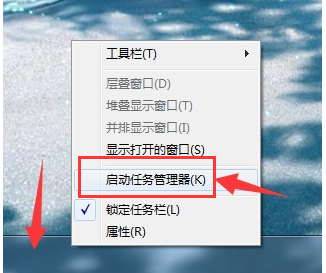
任务栏假死图解详情-1
然后、找到任务管理器左上角菜单中的文件选项,点击展开,选择新建任务:
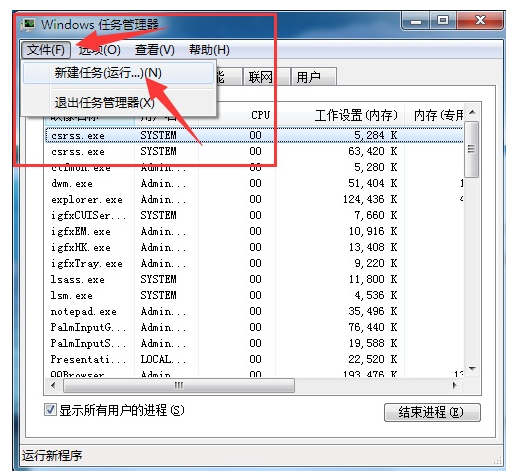
任务栏图解详情-2
最后、在窗口中输入“explorer”后回车确认新建即可:
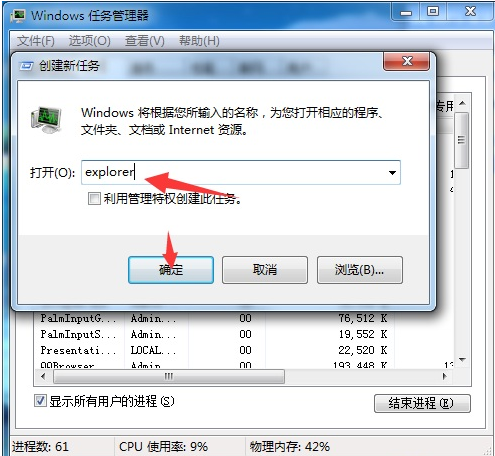
任务栏假死图解详情-3
以上就是解决win7系统开机后任务栏假死非常简单的操作步骤了,

在使用电脑的过程中,任务栏中显示出了部分正在运行的文件程序,我们可以点击任务栏上的窗口图标来快速切换程序。不过有时候在操作的时候会出现任务栏假死的情况,那就是当用鼠标点击任务栏的时候没反应,下面,小编给大家带来了电脑任务栏假死的解决图文。
在使用电脑过程中,想在任务栏中切换窗口时,忽然发现点击任务栏中的图标没有任何反应了,点击开始按钮也没有反应。就像系统死机一样。使用一些快捷键也没有问题,说明系统并未死机。下面,小编给大家讲解电脑任务栏假死的处理经验。
电脑任务栏假死怎么办
首先、右键任务栏选择“启动任务管理器”,也可以使用快捷键“Ctrl+Shift+Esc”快速打开:
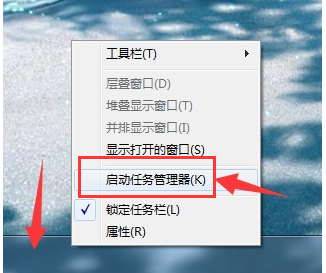
任务栏假死图解详情-1
然后、找到任务管理器左上角菜单中的文件选项,点击展开,选择新建任务:
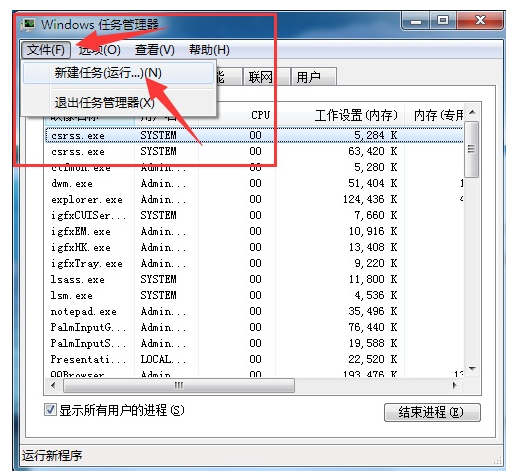
任务栏图解详情-2
最后、在窗口中输入“explorer”后回车确认新建即可:
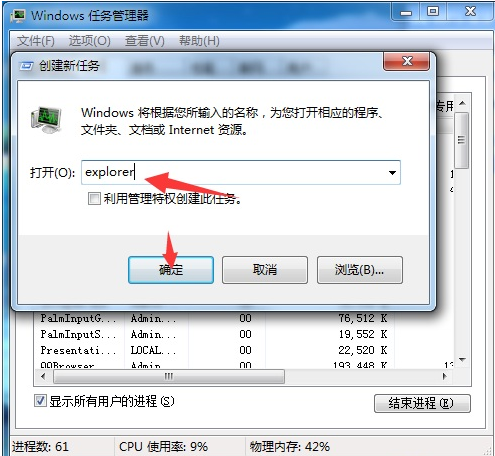
任务栏假死图解详情-3
以上就是解决win7系统开机后任务栏假死非常简单的操作步骤了,
















